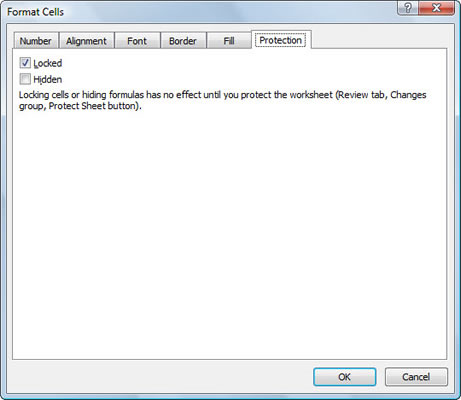Након што завршите радни лист Екцел 2007 прегледом формула и текста за пробу, требало би да размислите о заштити документа како бисте се заштитили од било каквих непланираних промена. Свака ћелија на радном листу може бити закључана или откључана. Екцел подразумевано закључава све ћелије у заштићеном радном листу, а затим можете одредити које ћелије желите да откључате ради уређивања (ако их има).
Заштита ћелија
Пратите ове кораке да бисте заштитили ћелије на радном листу:
Кликните командно дугме Заштити лист у групи Промене на картици Преглед.
Екцел отвара дијалог Заштита листа у којем бирате опције које желите да буду доступне када је заштита радног листа омогућена. Екцел подразумевано бира поље за потврду Заштити радни лист и садржај закључаних ћелија.

Изаберите поставке заштите у дијалогу Протецт Схеет.
(Опционално) Означите било који од поља за потврду у пољу са листом Дозволи свим корисницима овог радног листа да (као што је Форматирај ћелије или Убаци колоне) за које и даље желите да буду функционални када је заштита радног листа оперативна.
Поља за потврду Изаберите закључане ћелије и Изаберите откључане ћелије су подразумевано изабрана, али можете поништити избор једне или обе ове опције ако желите.
Ако желите да доделите лозинку која се мора унети пре него што можете да уклоните заштиту са радног листа, откуцајте лозинку у пољу за текст Пассворд то Унпротецт Схеет.
Кликните на ОК.
Ако сте унели лозинку у кораку 3, Екцел отвара дијалог Потврда лозинке. Поново унесите лозинку у поље за текст Поново унесите лозинку да бисте наставили тачно онако како сте је претходно откуцали, а затим кликните на ОК. Приметите да ако покушате да измените ћелију, Екцел приказује поруку о грешци.
Да бисте уклонили заштиту радног листа, кликните на дугме Унпротецт Схеет у групи Промене на картици Преглед. Од вас ће бити затражено да унесете лозинку ако сте је претходно поставили.
Откључавање ћелија
Обично ваша намера у заштити ћелија није да спречите све промене већ да спречите промене у одређеним областима радног листа. На пример, у радном листу буџета, можда ћете желети да дозволите промене само у ћелијама у које уносите износе предвиђене буџетом. На тај начин не можете ненамерно да обришете наслов или формулу у радном листу уносом вредности у погрешну колону или ред.
Да бисте откључали ћелије на радном листу, следите ове кораке:
Ако је радни лист заштићен, кликните на дугме Унпротецт Схеет у групи Промене на картици Преглед (унесите лозинку, ако се то од вас затражи).
Изаберите ћелије које желите да откључате.
Ово су ћелије које желите да дозволите корисницима да уређују када је радни лист заштићен.
Притисните Цтрл+1 да отворите оквир за дијалог Формат Целлс и кликните на картицу Заштита.
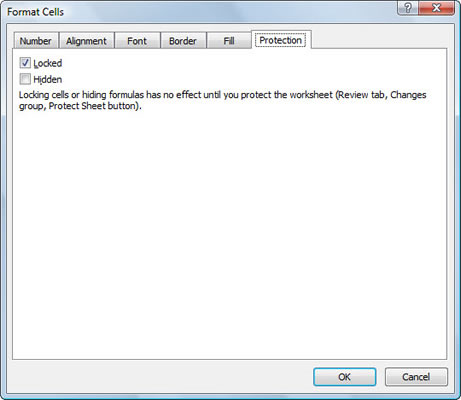
Користите картицу Заштита у оквиру за дијалог Формат Целлс да бисте откључали ћелије.
Кликните на поље за потврду Закључано на картици Заштита да бисте уклонили његову ознаку за потврду.
Заштитите радни лист (погледајте претходни одељак).
Све ћелије на радном листу су сада заштићене осим ћелија које сте откључали.